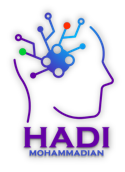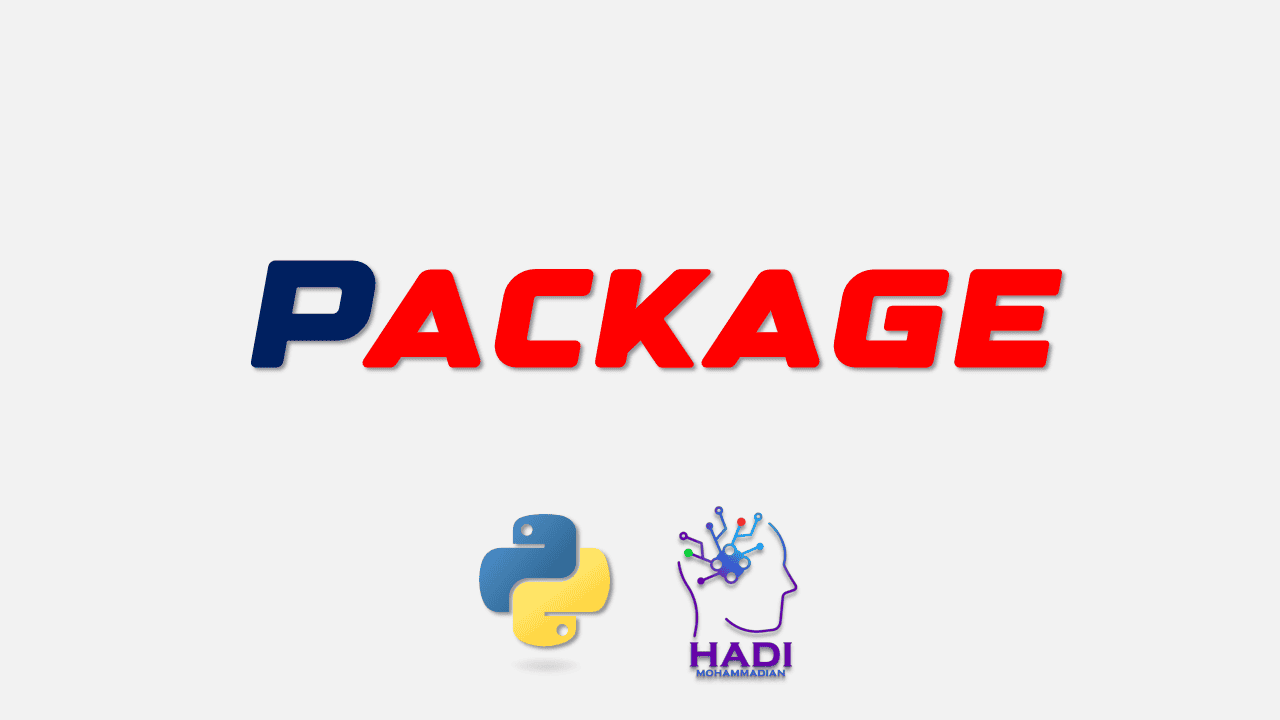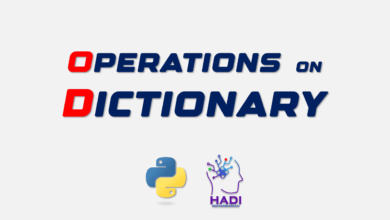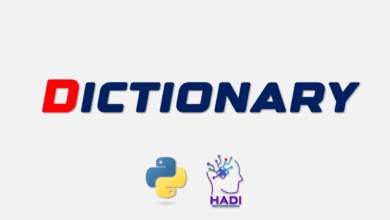بستهها (Packages) در پایتون، روشی برای سازماندهی ماژولها و کدهای مرتبط به یکدیگر هستند. این ساختار، به ویژه برای پروژههای بزرگ و پیچیده، بسیار مفید است و به خوانایی، نگهداری و قابلیت استفاده مجدد از کد کمک میکند.
بسته چیست؟
به طور ساده، یک بسته در پایتون یک دایرکتوری (پوشه) است که حاوی ماژولهای پایتون (فایلهای .py) و زیربستههای دیگر است. برای اینکه پایتون یک دایرکتوری را به عنوان یک بسته تشخیص دهد، باید یک فایل به نام __init__.py در آن وجود داشته باشد. این فایل میتواند خالی باشد یا حاوی کدهای اولیهای برای پیکربندی بسته باشد.
چرا به بستهها نیاز داریم؟
- سازماندهی بهتر: با قرار دادن ماژولهای مرتبط در یک بسته، کدها منظمتر و قابل فهمتر میشوند.
- جلوگیری از نامهای تکراری: در پروژههای بزرگ، ممکن است نامهای مشابهی برای ماژولها یا متغیرها انتخاب شود. بستهها به جلوگیری از این تداخل نامها کمک میکنند.
- مدیریت وابستگیها: بستهها میتوانند وابستگیهای خود را مشخص کنند و به این ترتیب، نصب و مدیریت پروژههای بزرگتر سادهتر میشود.
- استفاده مجدد از کد: با ایجاد بستههای مستقل، میتوان از آنها در پروژههای مختلف استفاده کرد.
انواع بستهها در پایتون
بستههای پایتون را میتوان از نظر نحوه ایجاد و توزیع به دستههای مختلفی تقسیم کرد:
- بستههای داخلی (Built-in Packages): این بستهها به صورت پیشفرض همراه با پایتون نصب میشوند و شامل ماژولهایی برای انجام کارهای اساسی مانند عملیات ورودی/خروجی، ریاضیات، دستکاری رشتهها و … هستند.
- بستههای شخص ثالث (Third-party Packages): این بستهها توسط توسعهدهندگان مستقل ایجاد شدهاند و برای انجام کارهای تخصصیتر مانند پردازش تصویر، یادگیری ماشین، وب اسکراپینگ و … استفاده میشوند.
- بستههای سفارشی (Custom Packages): این بستهها توسط خود توسعهدهنده برای یک پروژه خاص ایجاد میشوند.
نحوه ایجاد یک بسته
برای ایجاد یک بسته، مراحل زیر را دنبال کنید:
- ایجاد یک دایرکتوری: یک دایرکتوری جدید با نام دلخواه ایجاد کنید (مثلاً
my_package). - ایجاد فایل
__init__.py: در داخل دایرکتوری ایجاد شده، یک فایل با نام__init__.pyایجاد کنید. - ایجاد ماژولها: در داخل دایرکتوری، فایلهای پایتون خود را با پسوند
.pyایجاد کنید. - ساختار سلسله مراتبی (در صورت نیاز): اگر بسته شما شامل زیربستههای دیگری است، دایرکتوریهای جدیدی ایجاد کنید و برای هر دایرکتوری یک فایل
__init__.pyقرار دهید.
ساختار یک بسته در پایتون
- دایرکتوری: هر بسته در واقع یک دایرکتوری است.
- فایل init.py: این فایل نشان میدهد که یک دایرکتوری یک بسته است. محتوای این فایل میتواند خالی باشد یا کدهای اولیهای برای تعریف متغیرها، توابع یا کلاسها داشته باشد.
- ماژولها: فایلهای پایتون با پسوند .py که در داخل دایرکتوری بسته قرار دارند.
مثال:
فرض کنید میخواهید یک بسته به نام my_package ایجاد کنید که شامل دو ماژول module1.py و module2.py باشد. ساختار این بسته به صورت زیر خواهد بود:
my_package/
├── __init__.py
├── module1.py
└── module2.py
استفاده از بستهها
برای استفاده از یک بسته، ابتدا باید آن را ایمپورت کنیم.
Python
import my_package.module1
یا
Python
from my_package import module2
ایجاد بستههای قابل نصب
برای اینکه یک بسته را بتوان در پروژههای دیگر نصب کرد، میتوان از ابزار setuptools استفاده کرد. این ابزار به شما اجازه میدهد تا متادیتاهای بسته (مانند نام، نسخه، نویسنده و …) را تعریف کنید و فایل نصب (setup.py) ایجاد کنید.
مثال فایل setup.py:
Python
from setuptools import setup
setup(
name='my_package',
version='0.1.0',
description='My first Python package',
author='Your Name',
packages=['my_package'],
)
با اجرای دستور python setup.py sdist، یک فایل tar.gz حاوی بسته شما ایجاد میشود که میتوانید آن را با استفاده از ابزارهایی مانند pip نصب کنید.
نکات مهم
- نامگذاری بستهها: از نامهای کوتاه، توصیفی و منحصر به فرد برای بستههای خود استفاده کنید.
- ساختار منطقی: بستههای خود را به گونهای سازماندهی کنید که ساختار پروژه شما را منعکس کند.
- استفاده از PEP 8: از استانداردهای نامگذاری و قالببندی کد پایتون (PEP 8) پیروی کنید.
- مستندسازی: کدهای خود را به خوبی مستند کنید تا دیگران بتوانند به راحتی از آنها استفاده کنند.
نحوه نصب یک بسته پایتون
نصب بستههای پایتون یکی از مهمترین مراحل برای گسترش قابلیتهای این زبان برنامهنویسی است. با نصب بستهها، شما میتوانید از هزاران کتابخانه و ابزار آماده برای انجام کارهای مختلف استفاده کنید.
روش اصلی: استفاده از pip
رایجترین و سادهترین روش برای نصب بستههای پایتون استفاده از ابزار pip است که به صورت پیشفرض همراه با پایتون نصب میشود.
دستور کلی:
Bash
pip install نام_بسته
مثال: برای نصب بسته numpy که برای محاسبات عددی بسیار پرکاربرد است، دستور زیر را در ترمینال یا خط فرمان خود اجرا کنید:
Bash
pip install numpy
نصب نسخه خاص: اگر میخواهید نسخه خاصی از یک بسته را نصب کنید، میتوانید از علامت == استفاده کنید:
Bash
pip install numpy==1.23.5
نصب از فایل requirements.txt: اگر لیستی از بستهها را در یک فایل با نام requirements.txt ذخیره کردهاید، میتوانید با دستور زیر همه آنها را یکجا نصب کنید:
Bash
pip install -r requirements.txt
روشهای دیگر نصب
-
نصب از فایلهای سورس: اگر فایلهای سورس یک بسته را دانلود کردهاید، میتوانید با استفاده از دستور
setup.pyآن را نصب کنید:Bash
python setup.py install -
نصب با استفاده از مدیران بسته: برخی از توزیعهای لینوکس مانند Ubuntu و Debian از مدیران بستهای مانند
aptیاyumاستفاده میکنند. برای نصب بستههای پایتون با این ابزارها، میتوانید از دستورapt installیاyum installاستفاده کنید.
نکات مهم
- محیطهای مجازی: برای جلوگیری از تداخل بین بستههای مختلف پروژههایتان، توصیه میشود از محیطهای مجازی مانند
venvیاcondaاستفاده کنید. - بهروزرسانی بستهها: برای بهروزرسانی یک بسته، از دستور
pip install --upgrade نام_بستهاستفاده کنید. - حذف بستهها: برای حذف یک بسته، از دستور
pip uninstall نام_بستهاستفاده کنید. - جستجوی بستهها: برای یافتن بستههای مورد نظر خود، میتوانید از سایت PyPI (Python Package Index) به آدرس https://pypi.org استفاده کنید.
مثالهای بیشتر
- نصب چندین بسته به صورت همزمان:
Bash
pip install numpy pandas matplotlib - نصب بسته از یک مخزن خاص:
Bash
pip install -i https://my-custom-index.com/simple/ my-package
توجه: برای اجرای دستورات pip، اطمینان حاصل کنید که ترمینال یا خط فرمان شما در محیطی است که پایتون نصب شده است.
تفاوت بین ماژول و بسته در پایتون
در پایتون، ماژولها و بستهها دو مفهوم مرتبط اما متفاوت هستند که برای سازماندهی و مدیریت کد استفاده میشوند. درک تفاوت بین این دو به شما کمک میکند تا کدهای خود را بهتر ساختاردهی کنید.
ماژول (Module)
- تعریف: یک ماژول در پایتون یک فایل است که حاوی تعریف توابع، کلاسها و متغیرها است. به عبارت دیگر، هر فایل پایتون یک ماژول محسوب میشود.
- هدف: ماژولها برای تقسیم کد به بخشهای کوچکتر و قابل مدیریتتر استفاده میشوند. هر ماژول معمولاً یک وظیفه خاص را انجام میدهد.
- مثال: یک ماژول میتواند شامل توابعی برای انجام عملیات ریاضی، کار با فایلها یا ایجاد رابط کاربری باشد.
بسته (Package)
- تعریف: یک بسته در پایتون یک دایرکتوری است که حاوی چندین ماژول است. به عبارت دیگر، یک بسته یک مجموعه از ماژولها است که به صورت منطقی مرتبط هستند.
- هدف: بستهها برای سازماندهی ماژولها به صورت سلسله مراتبی و ایجاد یک فضای نام (namespace) جداگانه برای هر بسته استفاده میشوند. این کار به جلوگیری از تصادف نام بین ماژولهای مختلف کمک میکند.
- ویژگی متمایز: برای اینکه پایتون یک دایرکتوری را به عنوان یک بسته تشخیص دهد، باید یک فایل به نام
__init__.pyدر آن وجود داشته باشد.
تفاوتهای کلیدی:
| ویژگی | ماژول | بسته |
|---|---|---|
| نوع | فایل | دایرکتوری |
| محتوا | توابع، کلاسها، متغیرها | ماژولها |
| هدف | تقسیم کد به بخشهای کوچکتر | سازماندهی ماژولها |
| فایل مشخصه | ندارد | __init__.py |
مثال: فرض کنید میخواهید یک برنامه برای انجام عملیات ریاضی ایجاد کنید. میتوانید ماژولهایی برای جمع، ضرب، تقسیم و … ایجاد کنید و سپس همه این ماژولها را در یک بسته به نام calculator قرار دهید.
چرا از بستهها استفاده میکنیم؟
- سازماندهی بهتر کد: با قرار دادن ماژولهای مرتبط در یک بسته، ساختار کد منظمتر و قابل فهمتر میشود.
- جلوگیری از نامگذاری تصادفی: در پروژههای بزرگ، احتمال تصادف نام بین ماژولها زیاد است. بستهها با ایجاد یک فضای نام جداگانه برای هر بسته، این مشکل را حل میکنند.
- استفاده مجدد از کد: بستهها میتوانند به عنوان کتابخانههای قابل استفاده مجدد در پروژههای مختلف مورد استفاده قرار گیرند.
- مدیریت وابستگیها: بستهها میتوانند وابستگیهای خود به سایر بستهها را مشخص کنند، که این امر مدیریت وابستگیها را سادهتر میکند.
در خلاصه:
- ماژول: کوچکترین واحد قابل استفاده مجدد در پایتون است.
- بسته: مجموعهای از ماژولها است که به صورت منطقی مرتبط هستند و در یک دایرکتوری قرار دارند.
با درک این تفاوتها، میتوانید کدهای پایتون خود را به صورت موثرتر سازماندهی کنید و از مزایای استفاده از ماژولها و بستهها بهرهمند شوید.
انتشار یک بسته پایتون
انتشار یک بسته پایتون به این معنی است که کدهای خود را به صورت عمومی در دسترس دیگران قرار دهید تا بتوانند از آن استفاده کنند. این کار به شما امکان میدهد که کدهای خود را با جامعهی پایتون به اشتراک بگذارید و به رشد اکوسیستم پایتون کمک کنید.
مراحل انتشار یک بسته پایتون
-
ایجاد یک حساب در PyPI:
- PyPI (Python Package Index) مخزن اصلی برای انتشار بستههای پایتون است.
- یک حساب کاربری رایگان در PyPI ایجاد کنید.
-
ساخت فایل
setup.py:- این فایل حاوی اطلاعات مهمی در مورد بسته شما مانند نام، نسخه، نویسنده، توضیحات و وابستگیها است.
- از ابزار
setuptoolsبرای ایجاد این فایل استفاده کنید.
Python
from setuptools import setup setup( name='my_package', version='0.1.0', description='A short description of your package', author='Your Name', author_email='your.email@example.com', packages=['my_package'], install_requires=['numpy', 'pandas'] # وابستگیها ) -
ایجاد فایل
README.md:- این فایل حاوی توضیحات مفصلتری در مورد بسته شما است و معمولاً به صورت Markdown نوشته میشود.
- در این فایل، نحوه نصب، استفاده و ویژگیهای بسته را توضیح دهید.
-
ساخت فایل
LICENSE:- لایسنس مشخص میکند که دیگران چگونه میتوانند از کد شما استفاده کنند.
- لایسنسهای رایج عبارتند از MIT، GPL و Apache.
-
ساخت دایرکتوری
tests:- این دایرکتوری حاوی تستهای واحد برای اطمینان از عملکرد صحیح کد شما است.
-
ساخت فایل
.gitignore:- این فایل لیستی از فایلها و دایرکتوریهایی را مشخص میکند که نباید به مخزن Git اضافه شوند (مانند فایلهای موقت یا فایلهای تولید شده).
-
ایجاد یک مخزن Git:
- یک مخزن Git ایجاد کنید و تمام فایلهای پروژه خود را به آن اضافه کنید.
-
انتشار بسته:
- از دستور
twineبرای انتشار بسته خود در PyPI استفاده کنید:
Bash
pip install twine twine upload dist/*- قبل از اجرای این دستور، با استفاده از
python setup.py sdist bdist_wheelفایلهای توزیع بسته (dist) را ایجاد کنید.
- از دستور
نکات مهم
- نام بسته: نام بسته باید منحصر به فرد باشد و از حروف کوچک و خط تیره استفاده کند.
- نسخه: از یک سیستم نسخه بندی منطقی مانند Semantic Versioning استفاده کنید.
- وابستگیها: لیست کاملی از وابستگیهای بسته خود را در فایل
setup.pyمشخص کنید. - تستها: قبل از انتشار، تستهای خود را به طور کامل اجرا کنید.
- مستندسازی: مستندسازی خوب به دیگران کمک میکند تا از بسته شما استفاده کنند.
- لایسنس: لایسنس مناسب را انتخاب کنید.
ابزارهای مفید
- setuptools: برای ایجاد فایل
setup.py. - twine: برای انتشار بسته در PyPI.
- tox: برای اجرای تستها در محیطهای مختلف.
- Read the Docs: برای ایجاد مستندسازی آنلاین برای بسته شما.
مثال
برای یک بسته به نام my_package با وابستگیهای numpy و pandas، ساختار دایرکتوری شما به شکل زیر خواهد بود:
my_package/
setup.py
README.md
LICENSE
my_package/
__init__.py
module1.py
module2.py
tests/
test_module1.py
test_module2.py
با رعایت این مراحل، میتوانید بسته پایتون خود را با جامعهی پایتون به اشتراک بگذارید و به رشد اکوسیستم پایتون کمک کنید.
بهترین روشهای ساختار بندی پروژههای پایتون با استفاده از بستهها
ساختار مناسب یک پروژه پایتون، نقش بسیار مهمی در خوانایی، نگهداری و توسعهپذیری آن دارد. استفاده موثر از بستهها (Packages) یکی از کلیدهای ساختاردهی خوب است. در این پاسخ، به برخی از بهترین روشها برای ساختار بندی پروژههای پایتون با استفاده از بستهها میپردازیم.
اصول کلی ساختار بندی پروژههای پایتون با استفاده از بستهها
- سادگی و منطق: ساختار پروژه باید ساده، منطقی و قابل فهم باشد. هر بسته باید یک وظیفه مشخص را انجام دهد.
- مدولاریته: هر ماژول باید یک واحد مستقل و قابل تست باشد.
- تکرارپذیری: ساختار پروژه باید به گونهای باشد که بتوان آن را در پروژههای دیگر نیز استفاده کرد.
- تطبیق با استانداردهای PEP8: رعایت استانداردهای PEP8 باعث میشود کد شما خواناتر و یکپارچهتر شود.
ساختار پیشنهادی برای یک پروژه متوسط
my_project/
├── setup.py
├── README.md
├── requirements.txt
├── my_project/
│ ├── __init__.py
│ ├── modules/
│ │ ├── module1.py
│ │ └── module2.py
│ └── utils/
│ ├── __init__.py
│ └── helper_functions.py
└── tests/
├── test_module1.py
└── test_module2.py
- setup.py: برای تعریف متا دادههای پروژه مانند نام، نسخه، نویسنده و وابستگیها استفاده میشود.
- README.md: حاوی توضیحات کلی در مورد پروژه است.
- requirements.txt: لیستی از وابستگیهای پروژه را مشخص میکند.
- my_project: دایرکتوری اصلی پروژه است.
- modules: حاوی ماژولهای اصلی پروژه است.
- utils: حاوی توابع کمکی و ابزارهای عمومی است.
- tests: حاوی تستهای واحد برای هر ماژول است.
نکات مهم در ساختار بندی
- سطح بندی بستهها: بستهها را بر اساس سلسله مراتب منطقی سازماندهی کنید.
- فایل init.py: در هر بسته یک فایل
__init__.pyوجود دارد که به پایتون میگوید این دایرکتوری یک بسته است. - استفاده از زیربستهها: برای پروژههای بزرگتر، از زیربستهها برای سازماندهی بهتر ماژولها استفاده کنید.
- فضای نامها: از فضای نامها برای جلوگیری از تصادف نام بین ماژولها استفاده کنید.
- وابستگیها: وابستگیهای پروژه را به صورت دقیق در فایل
requirements.txtمشخص کنید. - تستها: برای هر ماژول تستهای واحد بنویسید تا از صحت عملکرد آن اطمینان حاصل کنید.
مزایای ساختار بندی خوب
- افزایش خوانایی کد: ساختار منظم باعث میشود کد شما راحتتر خوانده و درک شود.
- تسهیل در نگهداری: با ساختار منظم، یافتن و اصلاح خطاها آسانتر میشود.
- توسعهپذیری بهتر: ساختار مدولار باعث میشود بتوانید به راحتی به پروژه خود ویژگیهای جدید اضافه کنید.
- همکاری بهتر: ساختار یکپارچه، همکاری بین توسعهدهندگان را تسهیل میکند.
ابزارهای مفید برای ساختار بندی پروژهها
- Cookiecutter: برای ایجاد پروژههای جدید با استفاده از قالبهای از پیش تعریف شده.
- Poetry: برای مدیریت وابستگیها و ایجاد محیطهای مجازی.
- Black: برای فرمتبندی خودکار کد.
- isort: برای مرتبسازی واردات.
نتیجه گیری
ساختار بندی مناسب پروژههای پایتون با استفاده از بستهها، نقش بسیار مهمی در موفقیت پروژه دارد. با رعایت اصول ذکر شده و استفاده از ابزارهای مناسب، میتوانید پروژههای پایتون خود را به صورت موثر و کارآمد سازماندهی کنید.